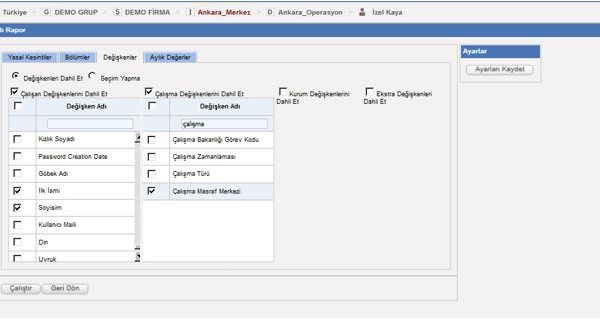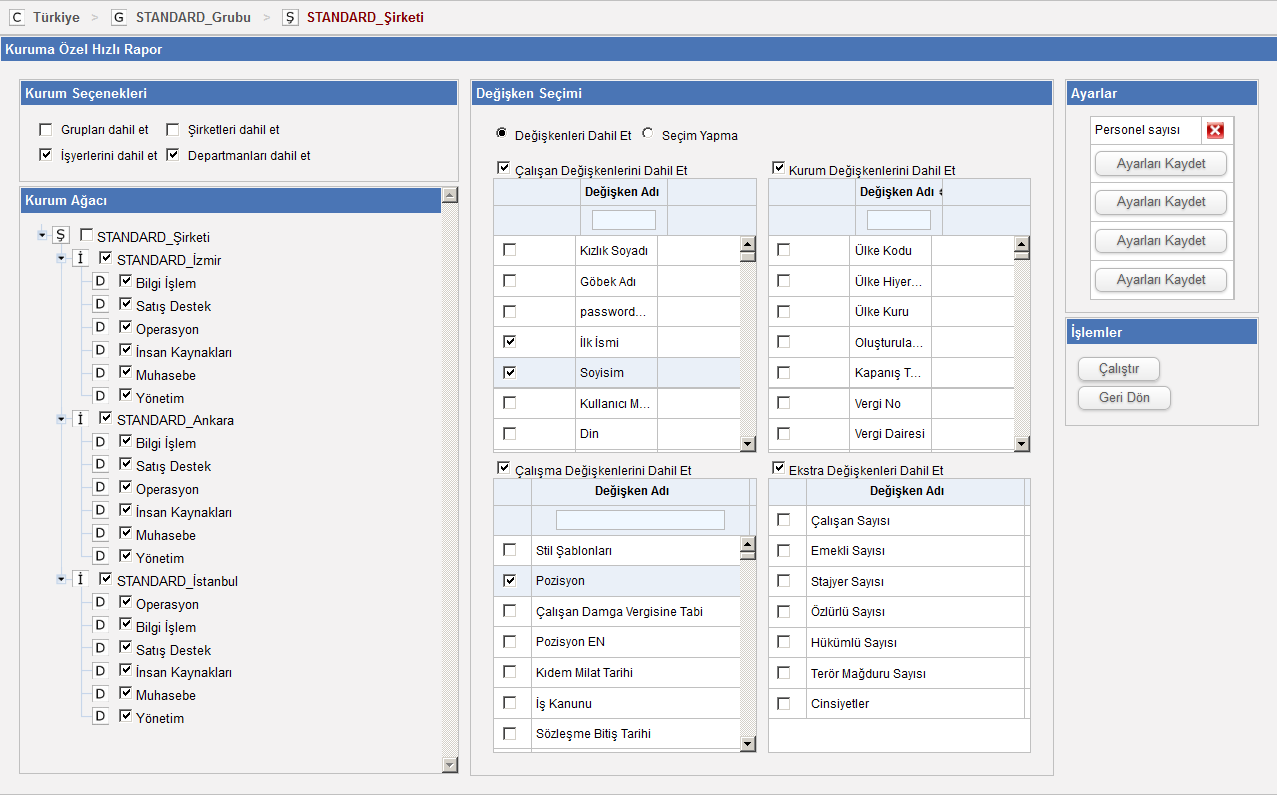Genel olarak Kurum rapor komutları altında yer alan bir komutu seçtiğinizde, Rapor parametrelerini belirleyebileceğiniz ve filtre seçenekleri kullanabileceğiniz bir ekran ile karşılaşırsınız.
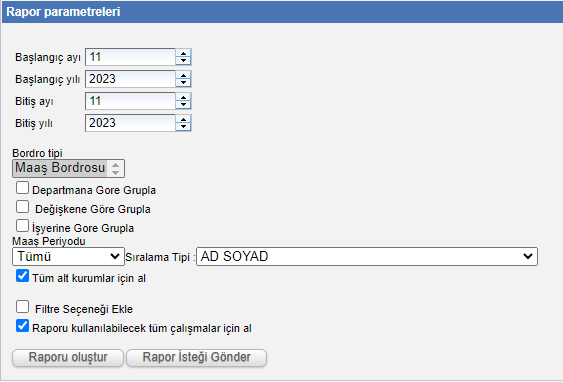
Rapor parametre seçeneklerini kullanarak;
- Rapor için bir tarih aralığı belirleyebilirsiniz.
- Raporu işyerlerine/departmanlarına göre gruplayarak alabilirisiniz.
- Maaş periyodu alanındaki seçenekleri kullanarak maaş periyoduna göre rapor alabilirsiniz.
- Raporu tercihiniz doğrultusunda istediğiniz belirli alt kurumlar ve belirli çalışmalar için alabilirsiniz.
Filtre seçeneklerini kullanarak ;
- Rapor için tercihiniz doğrultusunda filtreler oluşturabilirsiniz.
Filtre Seçeneği Nasıl Eklenir?
- Rapor parametreleri ekranında “Filtre Seçeneği Ekle” kutucuğu seçildiğinde bizlere Değişken Adı, Filtre Seçeneği ve Değer seçilebilen bir alan açılır. Yeşil artı butonundan yeni filtre eklenmektedir. Birden fazla filtre eklenmek istenirse bu butona basarak yeni bir filtre daha eklenebilir.
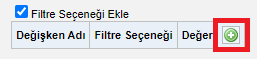
- “Değişken Adı”, “Filtre Seçeneği” ve “Değer” bilgilerinin girişleri yapılır.
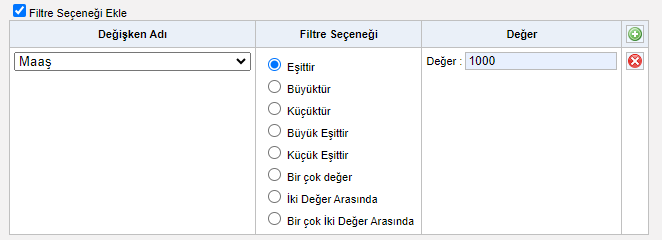
- Filtre seçimleri yapıldıktan sonra “Rapor Oluştur” butonu kullanılarak tercihe göre filtrelenmiş rapor çekilir.
Filtre seçenekleri;
Örnek olarak Maaş değişkenini seçelim ve Değer olarak da 1000 yazazalım.
- Eşittir; “Değer” kısmına girilmiş olan değere eşit olan değişkenlerin filtrelenmesini sağlar.
- Büyüktür; “Değer” kısmına girilmiş olan değerden büyük değişkenlerin filtrelenmesini sağlar. Rapora maaş bilgisi “1000” değerinden büyük olan personeller gelir.
- Küçüktür; “Değer” kısmına girilmiş olan değerden küçük değişkenlerin filtrelenmesini sağlar. Rapora maaş bilgisi “1000” değerinden küçük olan personeller gelir.
- Büyük Eşittir; “Değer” kısmına girilmiş olan değerden büyük ve bu değere eşit değişkenlerin filtrelenmesini sağlar. Rapora maaş bilgisi “1000” ve “1000” değerinden büyük olan personeller gelir.
- Küçük Eşittir; “Değer” kısmına girilmiş olan değerden küçük ve bu değere eşit değişkenlerin filtrelenmesini sağlar. Rapora maaş bilgisi “1000” ve “1000” değerinden küçük olan personeller gelir.
- Bir Çok Değer; “Değer” kısmında birden fazla değer belirterek bu değerlerin filtrelenmesini sağlayabilirsiniz. Eklemek istediğiniz her yeni değer için iç tarafta bulunan Değerin sağındaki bulunan yeşil artı(+) butonuna basmalısınız. Örneğin en başta eklemiş olduğumuz 1000 değerine artı olarak 2000 ve 3000 değerlerini de girebiliriz. Rapora maaş bilgisi “1000”, “2000” “3000” olan personeller gelir.
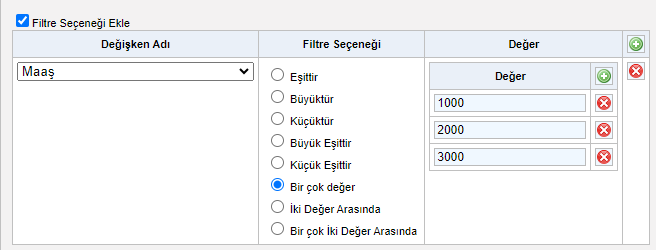
- İki Değer Arasında; “Değer” kısmında değer aralığı belirterek, bu aralıktaki değerlerin filtrelenmesini sağlayabilirsiniz. Bu filtrede değer kısmına 1000-4500 yazarsak rapora maaş bilgisi “1000-4500” arasında olan personeller gelir.
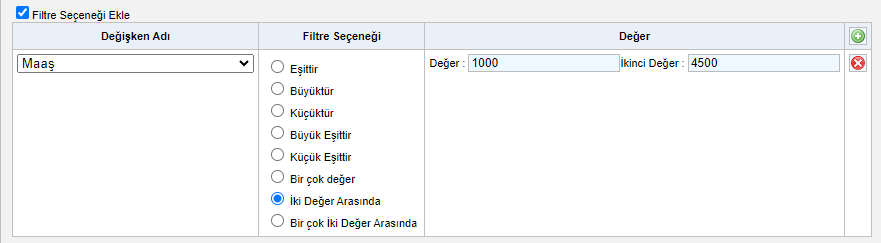
- Bir Çok İki Değer Arasında; “Değer” kısmında birden fazla değer aralığı belirterek bu aralıklardaki değerlerin filtrelenmesini sağlayabilirsiniz. Eklemek istediğiniz her yeni değer için iç tarafta bulunan İkinci Değerin sağındaki bulunan yeşil artı(+) butonuna basmalısınız. Değer ve ikinci değer kısımlarına 1000-2000, 2500-3000 ve 4000-5000 yazarsak rapora maaş bilgisi belirtilen değer aralıklarındaki personeller gelir.
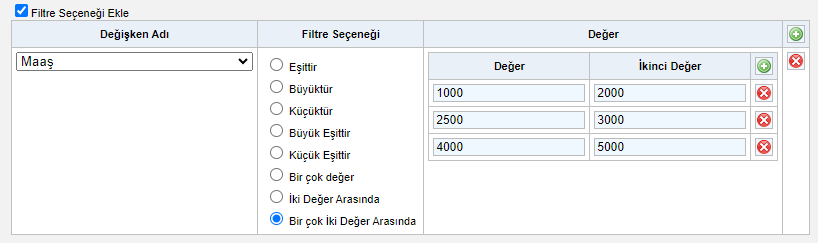
Rapor İsteği Gönder
Rapor alma sayfasında yer alan Rapor İsteği Gönder butonu ile içeriği fazla olan(maliyet raporu, güncel liste vb.) veya uzun tarih aralığını kapsayan raporlar bu fonksiyon kullanılarak alınabilir.
![]()
Not: Aynı kullanıcıdan aynı rapora ait bir önceki istek tamamlanmadan yeni bir istek gönderilmemelidir. Örnek: Bir tane maliyet raporu isteği gönderildiğinde rapor isteklerinden sonuçlanmadan yeni bir istek gönderilmemeli.
Sistem bu komut ile aldığınız raporları, arka planda işlemeye devam eder.
Sonlandığında ise, dakikanın sağ üst köşesinde yer alan, Rapor İstekleri komutundan raporlara ulaşılabilir.
![]()
Rapor isteği ile Dakikanın time out süresine dahil olmadan arka planda talep edilen raporlar işlenmeye devam eder. Raporunuz hazırlanırken Dakika’daki diğer işlemlerinize devam edebilirsiniz.
Raporunuz henüz gelmediyse ve raporu iptal etmek isteseniz İptal butonundan rapor isteğini iptal edebilirsiniz.
Raporunuz hazırlandığında, indir seçeneği gelir. Hazırlanan bu rapor 24 saat bu alanda saklanır.
Raporunuzu daha sonra silmek isterseniz Seçiniz sütunu altında silmek istediğiniz raporun kutucuğunu işaretleyip, aşağıda bulunan Seçilenleri Sil butonundan raporlarınızı silebilirsiniz.